

|
本站电脑知识提供应用软件知识,计算机网络软件知识,计算机系统工具知识,电脑配置知识,电脑故障排除和电脑常识大全,帮助您更好的学习电脑!不为别的,只因有共同的爱好,为软件和互联网发展出一分力! 迅雷云盘离线如何进行下载?下面是小编介绍迅雷云盘离线进行下载的详细教程,有需要的小伙伴一起来下文看看吧,希望可以帮助到大家! 1、打开并登录迅雷软件,点击左侧工具栏上的“云盘”。 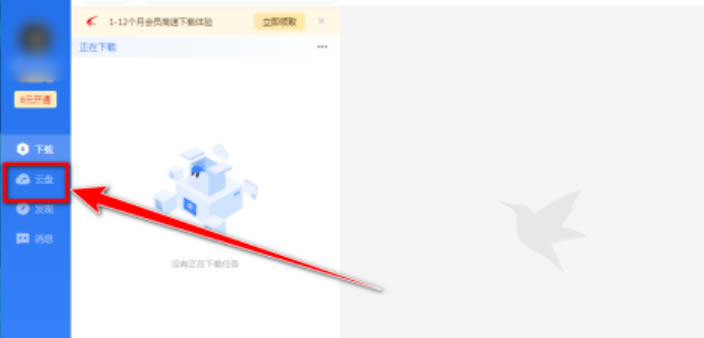
2、在“云盘”界面中,点击左上方的“添加”按钮。 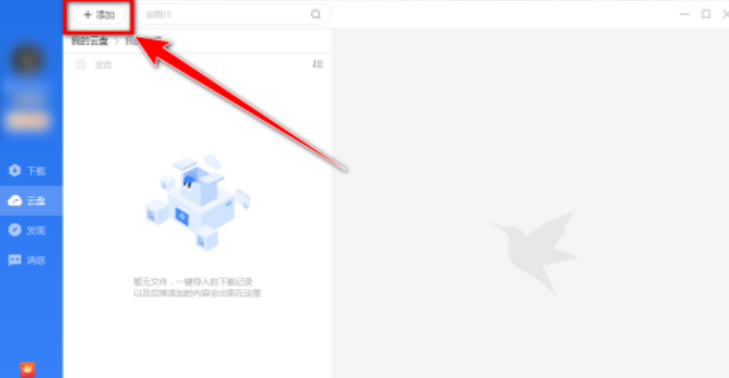
3、在下拉菜单中,根据你要离线下载的资源,选择“添加链接”或得“添加BT”,这里以BT为例。 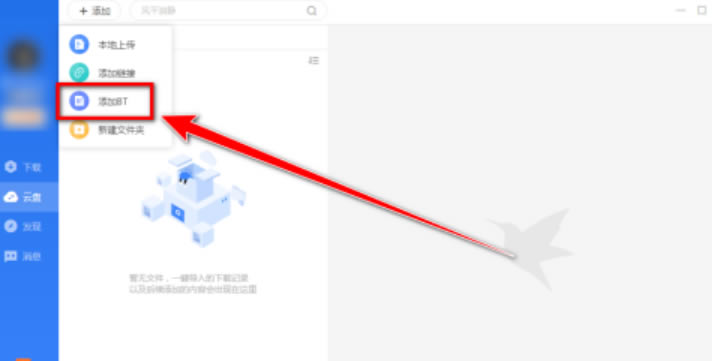
4、在“打开”窗口中,选择BT文件,再点击“打开”按钮。 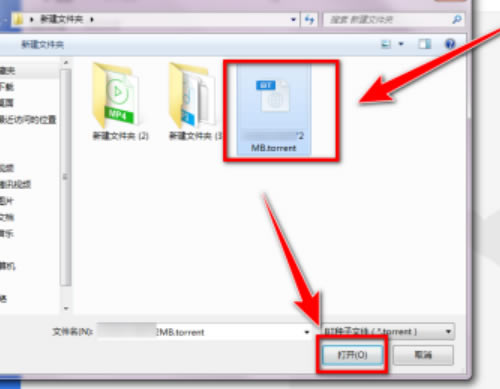
5、在“新建任务”框中,勾选“视频”和“云盘”,再点击“立即添加”按钮。 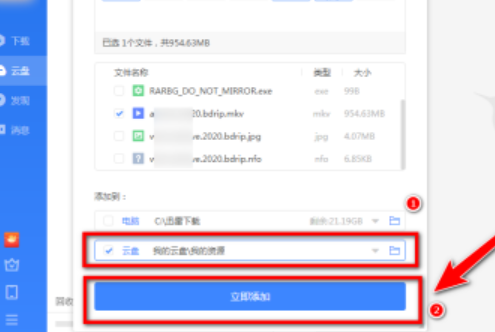
6、待离线下载完成后,点击下方的“传输”按钮,在打开的窗口中点击“云添加”,然后点击下载任务列表右边的“文件夹”图标,即可查看下载的资源。 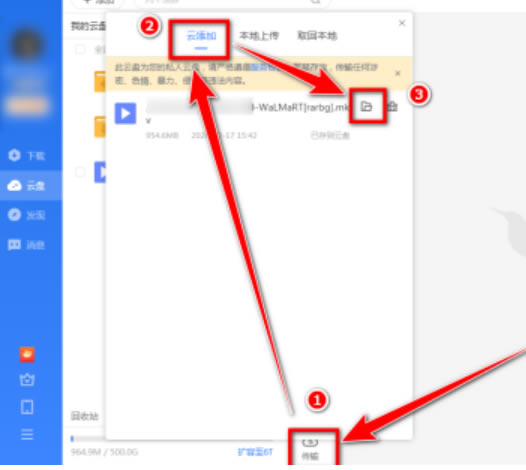
7、选中刚才离线下载的资源,点击“取回”按钮,即可下载到本地。 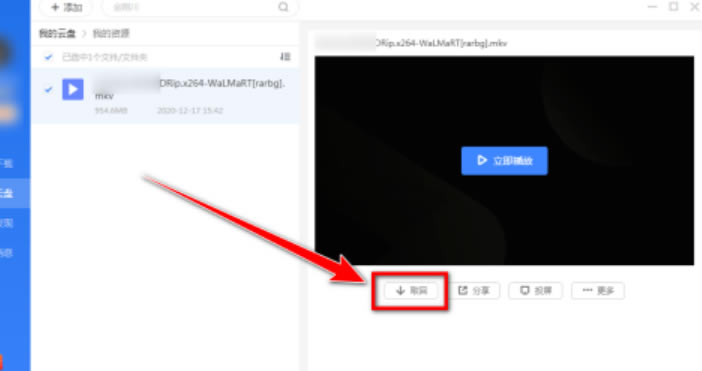
以上就是小编带来迅雷云盘离线进行下载教程了,谢谢大家的阅读观看,希望本文内容能帮助到大家! 学习教程快速掌握从入门到精通的电脑知识 |
温馨提示:喜欢本站的话,请收藏一下本站!